Die Programmiersprache R ist ein robustes Open-Source-Tool für Datenanalyse, Statistik und Grafik. Dank seiner benutzerfreundlichen Syntax erfreut sich R bei Datenwissenschaftlern, Statistikern und Forschern weltweit großer Beliebtheit.
Schlüsselattribute der Programmiersprache R:
- Open-Source-Natur: Da R Open Source ist, ist es frei zugänglich und bietet Flexibilität bei der Anpassung.
- Verschiedene statistische Techniken: R verfügt über eine umfassende Bibliothek mit statistischen und grafischen Methoden, die den vielfältigen Anforderungen der Datenanalyse gerecht werden.
- Plattformunabhängigkeit: Die Kompatibilität von R mit Windows, Mac und Linux gewährleistet eine breite Benutzerreichweite.
- Effizientes Datenhandling: Integrierte Funktionen in R ermöglichen die nahtlose Datenmanipulation, einschließlich Aufgaben wie Zusammenführen, Sortieren und Umgestalten von Datensätzen.
- Reproduzierbarkeit: Das Design von R legt den Schwerpunkt auf reproduzierbare Analysen und ist daher die bevorzugte Wahl für wissenschaftliche Forschung und Studien.
Wir führen Sie jetzt durch die Schritte zur Installation der Programmiersprache R unter Verwendung des Befehlszeilenterminals und des offiziellen CRAN-Repositorys für die aktuellste Version.
Voraussetzungen für die Installation der Programmiersprache R
Um die Programmiersprache R erfolgreich auf Ubuntu zu installieren, stellen Sie sicher, dass Sie die folgenden Anforderungen erfüllen:
Systemanforderungen und unterstützte Ubuntu-Versionen
| Komponente | Erfordernis |
|---|---|
| Prozessor | 2 Gigahertz (GHz) oder schneller Dual-Core-Prozessor |
| RAM | 4 GB oder mehr |
| Festplattenplatz | 25 GB freier Speicherplatz |
| Netzwerk | Breitbandinternetverbindung |
| Unterstützte Versionen | Ubuntu 24.04 (Noble), Ubuntu 22.04 (Jammy), Ubuntu 20.04 (Focal) |
Zusätzliche Anforderungen
| Erfordernis | Beschreibung |
|---|---|
| Internetverbindung | Erforderlich zum Herunterladen von R und Updates sowie zum Installieren von Paketen von CRAN. |
| Terminalkonventionen | Alle Terminalbefehle sollten als normaler Benutzer ausgeführt werden mit sudo Berechtigungen. |
| CLI-Befehle | Verwenden Sie für die Installation und Einrichtung die Befehlszeilenschnittstelle (CLI). |
Optionales Zubehör
| Zubehörteil | Beschreibung |
|---|---|
| Externer Speicher | Empfohlen zum Sichern von R-Skripten und -Daten. |
| GEHT | RStudio oder eine andere integrierte Entwicklungsumgebung (IDE) für ein verbessertes Entwicklungserlebnis. |
CRAN APT-Repository importieren
Aktualisieren Sie Ubuntu vor der R-Installation
Bevor Sie die Programmiersprache R auf Ubuntu installieren, müssen Sie unbedingt zunächst Ihr System aktualisieren. Dadurch wird sichergestellt, dass alle vorhandenen Pakete auf dem neuesten Stand sind. Öffnen Sie dazu Ihr Terminal und führen Sie Folgendes aus:
sudo apt update && sudo apt upgradeInstallieren der erforderlichen Pakete
Nach der Systemaktualisierung müssen im nächsten Schritt die erforderlichen Pakete installiert werden. Diese Pakete sind für die erfolgreiche Installation von R unbedingt erforderlich. Geben Sie den folgenden Befehl ein:
sudo apt install curl dirmngr apt-transport-https ca-certificates software-properties-commonImportieren des GPG-Schlüssels zur R-Paketüberprüfung
Um die Authentizität des R-Pakets aus dem CRAN-Repository sicherzustellen, müssen Sie den GPG-Schlüssel mit dem folgenden Befehl importieren:
curl -fSsL https://cloud.r-project.org/bin/linux/ubuntu/marutter_pubkey.asc | sudo gpg --dearmor | sudo tee /usr/share/keyrings/cran.gpg >> /dev/nullDieser Schlüssel überprüft die Integrität und Herkunft des Pakets.
Hinzufügen des CRAN-Repository
Sobald der GPG-Schlüssel vorhanden ist, besteht die nächste Aktion darin, das CRAN-Repository zu den Quellen Ihres Systems hinzuzufügen. Dieses Repository stellt die neuesten R-Pakete bereit. Implementieren Sie dies, indem Sie Folgendes eingeben:
echo deb [signed-by=/usr/share/keyrings/cran.gpg] https://cloud.r-project.org/bin/linux/ubuntu $(lsb_release -cs)-cran40/ | sudo tee /etc/apt/sources.list.d/cran.listAbschließen mit einem APT-Repository-Update
Nachdem Sie das CRAN-Repository hinzugefügt haben, schließen Sie den Einrichtungsvorgang ab, indem Sie Ihre APT-Repository-Liste aktualisieren. Dieses Update stellt sicher, dass Ihr System das neu hinzugefügte CRAN-Repository erkennt. Führen Sie den folgenden Befehl aus:
sudo apt updateR-Installation mit Terminalbefehlen abschließen
Core R-Installation
Nachdem Sie das CRAN-Repository zu Ihrem Ubuntu-System hinzugefügt haben, können Sie die Programmiersprache R installieren. Diese grundlegende Installation stattet Ihr System mit der Basisumgebung R aus. Um die Installation zu starten, öffnen Sie Ihr Terminal und führen Sie Folgendes aus:
sudo apt install r-baseR-Entwicklungstools installieren (optional)
Für eine verbesserte Entwicklungserfahrung könnten Sie die Installation von r-base-dev. Dieses Paket enthält zusätzliche Entwicklungstools und Bibliotheken, die für fortgeschrittenere R-Programmieraufgaben unerlässlich sind. Installieren Sie es mit dem folgenden Befehl:
sudo apt install r-base r-base-devÜberprüfen der R-Installation
Um eine erfolgreiche Installation zu bestätigen, ist es wichtig, die installierte Version von R zu überprüfen. Dieser Schritt stellt sicher, dass R korrekt auf Ihrem System installiert ist. Führen Sie im Terminal Folgendes aus:
R --versionDieser Befehl zeigt die Versions- und Build-Informationen von R an und bestätigt den Erfolg Ihrer Installation.
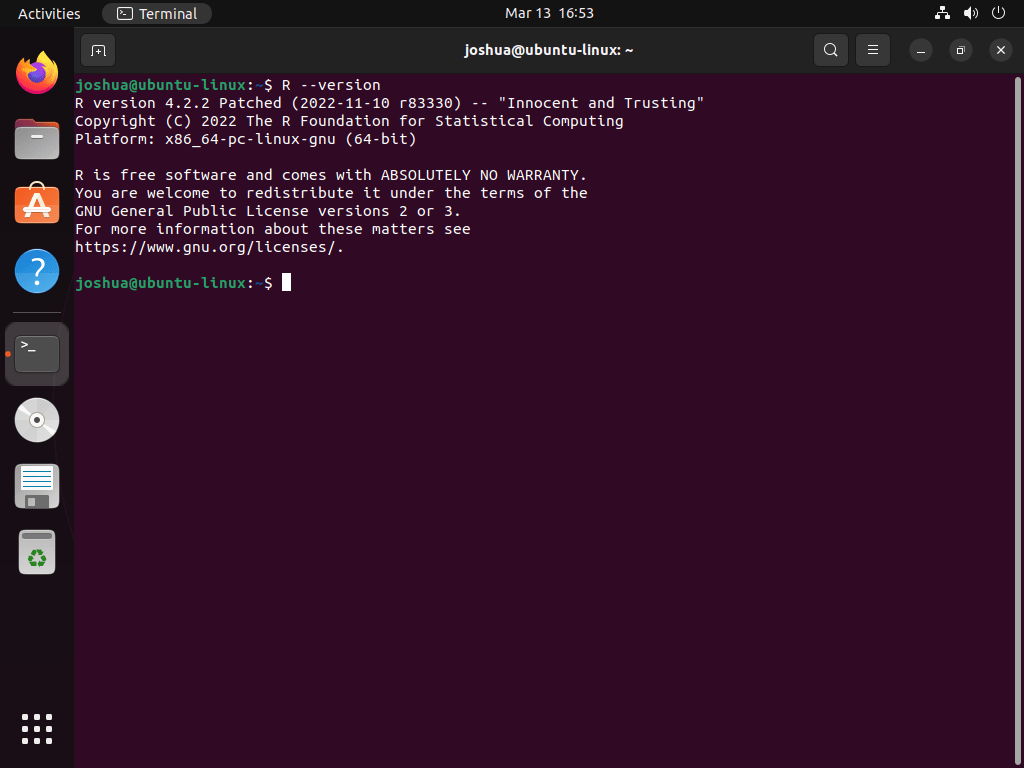
Zusätzliche R-Installationsoptionen
Installieren empfohlener R-Pakete
r-recommended ist ein wertvolles Paket, das eine kuratierte Auswahl an R-Paketen enthält, die häufig in der Datenanalyse und statistischen Modellierung verwendet werden. Um dieses Paket zu installieren, verwenden Sie den Befehl:
sudo apt install r-recommendedInstallieren der SSL-Unterstützung für CRAN-Pakete
Für die Installation von CRAN-Paketen, die SSL-Verschlüsselung erfordern, wie z. B. das Paket „httr“, libssl-dev ist notwendig. Installieren Sie dieses Paket mit:
sudo apt install libssl-devHinzufügen einer XML-Analysefunktion
Um CRAN-Pakete zu installieren, die XML-Parsing benötigen, libxml2-dev ist erforderlich. Dies ist besonders wichtig für Pakete wie „XML“. Installieren Sie es mit:
sudo apt install libxml2-devAktivieren der CURL-Unterstützung in R
Für CRAN-Pakete, die CURL (Client URL)-Unterstützung benötigen, wie das „curl“-Paket, libcurl4-openssl-dev ist unbedingt erforderlich. Verwenden Sie zur Installation diesen Befehl:
sudo apt install libcurl4-openssl-devDiese zusätzlichen Pakete erweitern die Funktionalität von R unter Ubuntu und ermöglichen eine effiziente Interaktion mit verschiedener Software und Tools.
Installieren Sie R-Pakete über CRAN
Starten des R-Interpreters
Wenn die Programmiersprache R auf Ihrem Ubuntu-System installiert ist, können Sie R-Pakete vom Comprehensive R Archive Network (CRAN) installieren. Um den R-Interpreter zu starten, öffnen Sie Ihr Terminal und führen Sie den folgenden Befehl aus:
sudo -i RDieser Befehl startet den R-Interpreter mit Root-Benutzerrechten und erteilt Ihnen die erforderlichen Berechtigungen, um Pakete systemweit zu installieren.
Installieren von R-Paketen
In der R-Umgebung können Sie Pakete installieren mit dem install.packages() Funktion. Diese Funktion ist die Standardmethode zum Hinzufügen neuer Pakete zu Ihrem R-Setup. Um beispielsweise das ggplot2 Und tidyr Pakete, Eingabe:
install.packages(c("ggplot2", "tidyr"))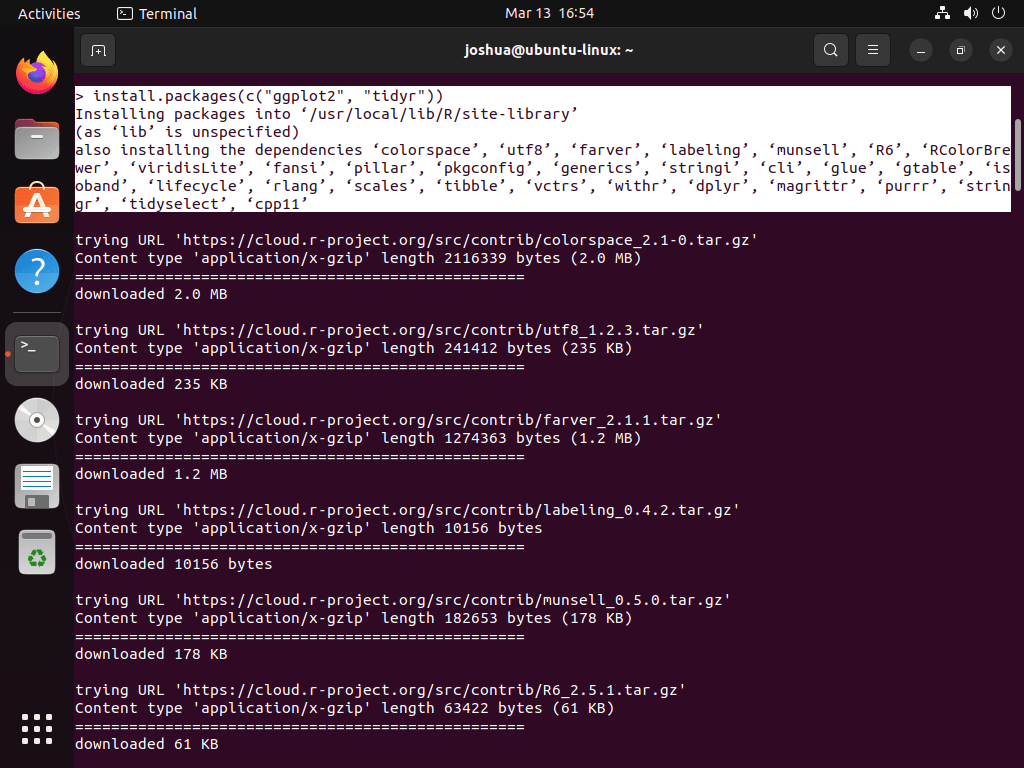
Suche nach CRAN-Paketen
Um verfügbare Pakete in CRAN zu erkunden, verwenden Sie die available.packages() Funktion. Dies ist besonders nützlich, um Pakete zu finden, die sich auf bestimmte Bereiche wie maschinelles Lernen beziehen. Um nach Paketen zu suchen, die sich auf maschinelles Lernen beziehen, verwenden Sie:
available.packages("machine learning")Diese Funktion gibt eine umfassende Liste relevanter Pakete und deren Beschreibungen zurück und erleichtert so die fundierte Entscheidung darüber, welche Pakete installiert werden sollen.
Aktualisieren installierter R-Pakete
Die Aktualität Ihrer R-Pakete ist für Sicherheit und Funktionalität von entscheidender Bedeutung. Um alle installierten Pakete zu aktualisieren, verwenden Sie die update.packages() Funktion. Um beispielsweise ohne einzelne Bestätigungen zu aktualisieren, führen Sie Folgendes aus:
update.packages(ask = FALSE)Dieser Befehl aktualisiert alle Ihre installierten Pakete effizient auf die neuesten Versionen, ohne dass eine manuelle Bestätigung erforderlich ist.
Entfernen von R-Paketen
Wenn Sie ein installiertes R-Paket entfernen müssen, remove.packages() Funktion ist praktisch. Um ein bestimmtes Paket zu löschen, wie zum Beispiel dplyr, geben Sie von Ihrem System aus Folgendes ein:
remove.packages("dplyr")Dieser unkomplizierte Ansatz stellt sicher, dass Sie die Pakete Ihres Systems effektiv verwalten und nur die für Ihre Arbeit erforderlichen behalten können.
CRAN in R und CRAN LaunchPAD PPA verstehen
Beim Arbeiten mit der Programmiersprache R auf Ubuntu-Systemen ist es wichtig, zwischen zwei Methoden zur Installation von R-Paketen zu unterscheiden: über den R-Interpreter und über das CRAN LaunchPAD Personal Package Archive (PPA). Das CRAN-Repository im R-Interpreter wird verwendet, um R-Pakete direkt in der R-Umgebung zu installieren. Im Gegensatz dazu ermöglicht das CRAN LaunchPAD PPA Ubuntu-Benutzern, R-Pakete systemweit mithilfe des APT-Paketmanagers zu installieren.
Diese Unterscheidung spielt eine wichtige Rolle bei der Paketinstallation und -verwaltung für R-Entwickler, insbesondere für diejenigen, die neu in diesem Ökosystem sind.
CRAN LaunchPAD PPA hinzufügen
Um die R-Paketfunktionen Ihres Ubuntu-Systems zu erweitern, fügen Sie das aktuelle R 4.0- oder höherwertige c2d4u-Repository hinzu. Dieses Repository erweitert Ihr System um eine größere Auswahl an R-Paketen, die für Ubuntu-basierte Distributionen optimiert sind. Führen Sie den folgenden Befehl mit Root-Rechten oder mit sudo aus:
sudo add-apt-repository ppa:c2d4u.team/c2d4u4.0+Das Hinzufügen dieses Repository ist entscheidend für den Zugriff auf eine umfangreiche Palette von R-Paketen über den Paketmanager Ihres Systems.
Installieren von R-Paketen aus dem PPA
Mit dem hinzugefügten Repository können Sie R-Pakete im gesamten System installieren. Um beispielsweise bestimmte Pakete zu installieren wie r-cran-rstan oder r-cran-tidyverse ohne die empfohlenen Abhängigkeiten führen Sie einen dieser Befehle aus:
sudo apt install --no-install-recommends r-cran-rstanoder
sudo apt install --no-install-recommends r-cran-tidyverseMit diesen Befehlen installieren Sie die gewünschten R-Pakete systemweit. Dieser Ansatz ist insbesondere in gemeinsam genutzten oder Mehrbenutzerumgebungen von Vorteil, die systemweiten Zugriff erfordern.
Hinweis zu LTS-Releases und nicht unterstützter Nutzung
Es ist wichtig zu beachten, dass das c2d4u-Repository offiziell nur in Long-Term Support (LTS)-Versionen von Ubuntu unterstützt wird. Die Verwendung in Nicht-LTS-Versionen kann zu Kompatibilitätsproblemen führen. Obwohl es möglich ist, das c2d4u_team-ubuntu-c2d4u4_0_-*.list Datei, um ein zentrales Repository für Nicht-LTS-Versionen zu verwenden. Diese Methode ist nicht offiziell zugelassen und könnte zu unvorhergesehenen Problemen führen.
Abschluss
In diesem Handbuch haben wir die wesentlichen Schritte zur Installation der Programmiersprache R unter Ubuntu erläutert und gezeigt, wie Sie das CRAN LaunchPAD PPA für eine umfassendere Palette von R-Paketen hinzufügen und diese Pakete effektiv verwalten. Die Wahl der geeigneten Methode zur Installation von R-Paketen – ob über den R-Interpreter oder das CRAN LaunchPAD PPA – kann Ihren Entwicklungsworkflow erheblich beeinflussen.
Unsere letzte Empfehlung ist, für optimale Leistung und Sicherheit die neuesten R-Versionen und -Pakete zu verwenden. Wenn Sie mit Ubuntus LTS-Versionen arbeiten, vergessen Sie nicht: Das c2d4u-Repository ist praktisch, um eine robuste und vielfältige R-Umgebung aufrechtzuerhalten. Viel Spaß beim Programmieren!
Nützliche Links
Hier sind einige wertvolle Links zur Verwendung von R auf einem Ubuntu-System:
- Offizielle Website des R-Projekts: Besuchen Sie die offizielle Website des R-Projekts für umfassende Informationen zu R, seinen Funktionen und den neuesten Updates.
- R für Ubuntu: Greifen Sie auf die spezielle Seite zur Installation von R auf Ubuntu zu, einschließlich Binärdateien und Installationsanweisungen.
- R Project Hilfe: Finden Sie verschiedene Hilferessourcen für R, darunter Mailinglisten, Dokumentation und Benutzerhandbücher.
- Häufig gestellte Fragen zu R: Durchsuchen Sie die häufig gestellten Fragen, um Antworten auf allgemeine Fragen zu R zu finden.
- R-Handbücher: Greifen Sie auf eine Sammlung von Handbüchern zu, die verschiedene Aspekte von R abdecken, von der grundlegenden Verwendung bis zur fortgeschrittenen Programmierung.
- R-Zertifizierung: Informieren Sie sich über Zertifizierungsprogramme für R zum Nachweis Ihrer Fähigkeiten und Kenntnisse.
- R auf Stack Overflow: Treten Sie der R-Community auf Stack Overflow bei, um Fragen zu stellen, Lösungen auszutauschen und Hilfe von anderen R-Benutzern zu erhalten.
